文章目錄
- 1.鏈接物理鏡像
- 2.查看原始掛載目錄
- 3.掛載
- 4.新建iso.repo
- 5.查看掛載目錄
1.鏈接物理鏡像
vmware控制臺中,勾選設備狀態成“已連接”,會在桌面生成鏡像圖標。
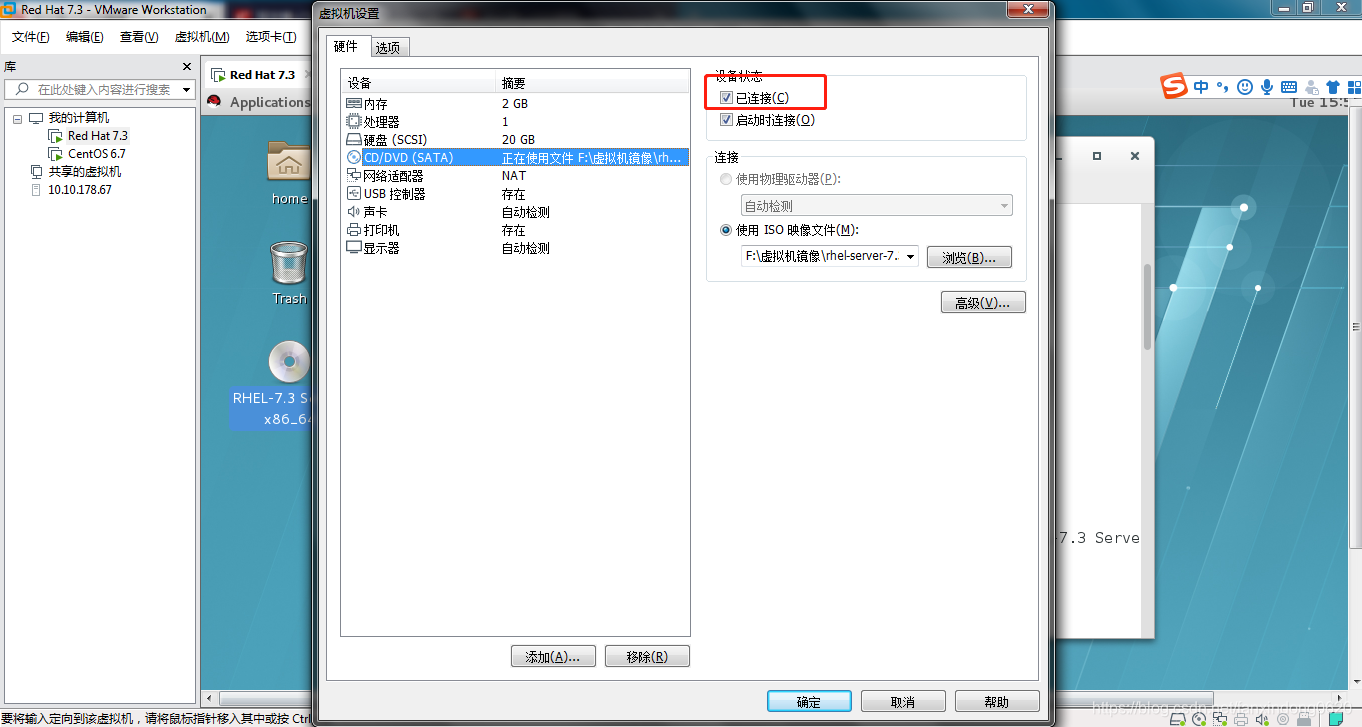
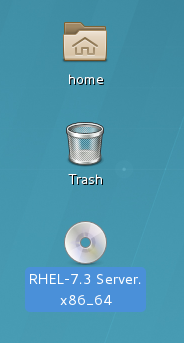
2.查看原始掛載目錄
輸入以下指令:
[root@localhost ~]# df -h
Filesystem Size Used Avail Use% Mounted on
/dev/mapper/vg_root-lv_root 16G 3.0G 13G 19% /
devtmpfs 897M 0 897M 0% /dev
tmpfs 912M 156K 912M 1% /dev/shm
tmpfs 912M 9.0M 903M 1% /run
tmpfs 912M 0 912M 0% /sys/fs/cgroup
/dev/sda1 197M 151M 47M 77% /boot
tmpfs 183M 16K 183M 1% /run/user/1000
/dev/sr0 3.6G 3.6G 0 100% /run/media/fxd/RHEL-7.3 Server.x86_64
可以看出,鏡像RHEL-7.3 Server.x86_64所在目錄為/dev/sr0
3.掛載
在/mnt/下新建iso文件夾,并將鏡像掛載至/mnt/iso;
[root@localhost ~]# cd /mnt/
[root@localhost ~]# mkdir iso
[root@localhost ~]# mount /dev/sr0 /mnt/iso
4.新建iso.repo
在/etc/yum.repos.d下新建iso.repo
指令:
vim /etc/yum.repos.d/iso.repo
添加以下內容:
[iso]
name = iso
baseurl = file:///mnt/iso
enabled = 1
gpgcheck = 0
5.查看掛載目錄
[fxd@localhost ~]$ df -h
Filesystem Size Used Avail Use% Mounted on
/dev/mapper/vg_root-lv_root 16G 3.1G 13G 20% /
devtmpfs 897M 0 897M 0% /dev
tmpfs 912M 156K 912M 1% /dev/shm
tmpfs 912M 9.0M 903M 1% /run
tmpfs 912M 0 912M 0% /sys/fs/cgroup
/dev/sda1 197M 151M 47M 77% /boot
tmpfs 183M 16K 183M 1% /run/user/1000
/dev/sr0 3.6G 3.6G 0 100% /mnt/iso
tmpfs 183M 0 183M 0% /run/user/0
可以看到已經將鏡像掛載到/mnt/iso目錄下,大小為3.6G;
查看一下鏡像文件如下:
[fxd@localhost ~]$ ls /mnt/iso
addons images Packages RPM-GPG-KEY-redhat-release
EFI isolinux release-notes TRANS.TBL
EULA LiveOS repodata
GPL media.repo RPM-GPG-KEY-redhat-beta


)

 線性表之順序存儲結構)














